küsimus
Probleem: kuidas turvalise ühenduse parandamine ebaõnnestus?
Tere, mul on probleem, millega arvasin, et saate mind aidata. Saan Firefoxi veebibrauseris korduvalt veateate "Turvaline ühendus ebaõnnestus". Ma pääsen mõnele veebisaidile juurde, kuid muidu juhtub seda liiga sageli, et see oleks juhus. Kas on võimalik kuidagi aidata mul seda probleemi lahendada?
Lahendatud Vastus
Turvalise ühenduse ebaõnnestumise tõrge on Firefoxi kasutajate jaoks tavaline probleem ja mõnikord ilmneb see ka Google Chrome'is. Kui sisestate oma veebibrauserisse URL-i aadressi, saadab see DNS-i kaudu päringu soovitud lehega ühenduse võtmiseks. Selle aja jooksul proovib brauser luua turvalist ühendust.
Seega on turvalise ühenduse tõrgete tõrge tavaliselt seotud turbesertifikaadiga (teise nimega SSL).[1] ei kehti, aegunud või lihtsalt puudub. Sellel teatisel on sageli kasu, kuna brauser üritab hoiatada, et ühendus pole turvaline ja jätkamisel võivad teil tekkida tõsised probleemid. Näiteks kui sisestatakse tundlikku teavet, võivad küberkurjategijad selle varastada, kuna puudub kaitse, mida peaks rakendama veebisait, millele proovite juurde pääseda.
Secure Connection Failed veaga võib kaasneda mitu erinevat veakoodi, sealhulgas:
- PR_END_OF_FILE_ERROR
- PR_CONNECT_RESET_ERROR
- SECURITY.SSL.ENABLE_OCSP_STAPLING[2]
- SEC_ERROR_REVOKED_CERTIFICATE
- SSL_ERROR_RX_MALFORMED_HANDSHAKE
Kui teil on ikkagi hädasti vaja siseneda veebisaidile, millele Mozilla Firefox või Google Chrome ei lase teil sellele juurde pääseda, saate turvalise ühenduse ebaõnnestumise vea parandada mitmel viisil. Heitke pilk allpool ja leiate erinevaid meetodeid PR_END_OF_FILE_ERROR, SSL_ERROR_RX_MALFORMED_HANDSHAKE ja selle vea muude versioonide parandamiseks.
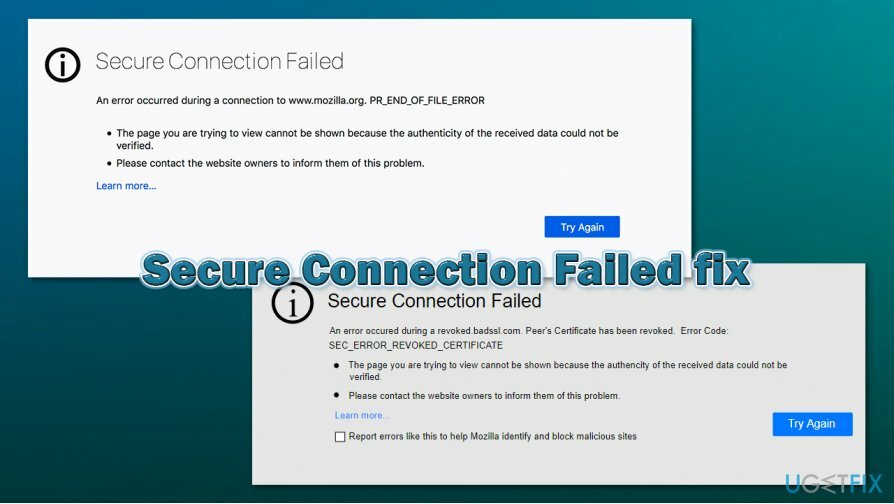
Kuidas parandada turvalist ühendust ebaõnnestus?
Kahjustatud süsteemi parandamiseks peate ostma selle litsentsitud versiooni Reimage Reimage.
Kui soovite õppida, kuidas oma masinas turvalise ühenduse ebaõnnestumist parandada, olete jõudnud õigesse kohta. Meie eksperdid on selle veakoodi kohta veidi uurinud ja avastanud mõned parandusmeetodid, mis võivad teile abiks olla. Lisaks saate probleemi allika tuvastamiseks alati kasutada automaatset arvutitarkvara. Selline tööriist nagu ReimageMaci pesumasin X9 võib leida mõned rikutud failid või muu sisu, mis on takistanud teil veebisaidile juurdepääsu ja põhjustanud erinevaid probleeme.
Turvalise ühenduse ebaõnnestumise parandamine Mozilla Firefoxis:
Kahjustatud süsteemi parandamiseks peate ostma selle litsentsitud versiooni Reimage Reimage.
Meetod nr 1. Kontrollige oma brauseris SSL-i sätteid
Kahjustatud süsteemi parandamiseks peate ostma selle litsentsitud versiooni Reimage Reimage.
- Käivitage oma veebibrauseri rakendus ja tippige Teave: Config uuel vaheleheribal.
- Pärast löö Sisenema.

- Otsige üles otsingukasti jaotis ja pange security.ssl.enable_ocsp_stapling tekst selles.
- Kui avastate, et väärtusvälja jaotis on seatud väärtusele tõsi, peate selle muutma vale.
- Võiks seda teha topeltklõpsuga seda.
Pärast kõigi nende toimingute sooritamist kontrollige, kas meetod on aidanud teil parandada turvalise ühenduse ebaõnnestumist. Kui te ikka ei pääse soovitud veebisaidile juurde, pole probleem väidetavalt siin. Selleks jätkake järgmiste tehnikatega.
Meetod nr 2. Külastage puhverserveri seadete sektorit
Kahjustatud süsteemi parandamiseks peate ostma selle litsentsitud versiooni Reimage Reimage.
- Käivitage oma veebibrauser ja leidke üles menüü (kolm punkti või joont brauseriakna paremas ülanurgas).
- Otsige üles Tööriistad jaotist ja minge funktsiooni juurde, mis ütleb Võimalus.
- Pärast seda minge aadressile Täpsemalt jaotist ja valige Võrk valik.
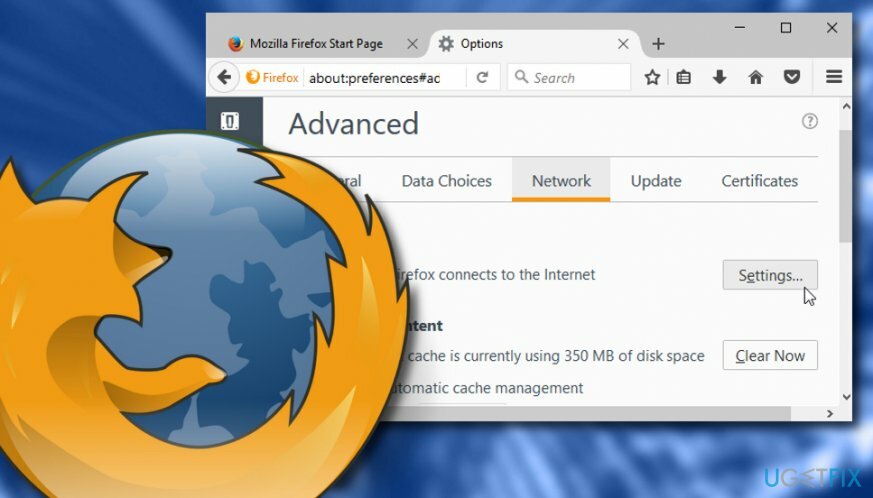
- Kliki Seaded mis on paigutatud Ühendus osa.
- Hiljem, a Ühenduse seadistus ilmub aken. Kui see juhtub, kontrollige, kas Manuaalne puhverserveri ühendus valik on seal valitud.
- Kui jah, vaadake kõik andmed uuesti üle ja vajutage Okei. Kui ei, siis ärge tehke muudatusi.
Google Chrome'is ebaõnnestunud turvalise ühenduse parandamine:
Kahjustatud süsteemi parandamiseks peate ostma selle litsentsitud versiooni Reimage Reimage.
Meetod nr 1. Puhastage SSL-i olek jaotises Interneti-omadused
Kahjustatud süsteemi parandamiseks peate ostma selle litsentsitud versiooni Reimage Reimage.
- Avage Chrome ja pange chrome://settings/ teksti otsinguribal. Löö Sisenema.
- Pärast seda minge Täpsemalt jaotist ja vali Avage puhverserveri seaded.
- Kui Interneti-omadused Ilmub aken, klõpsake nuppu Sisu sakk.
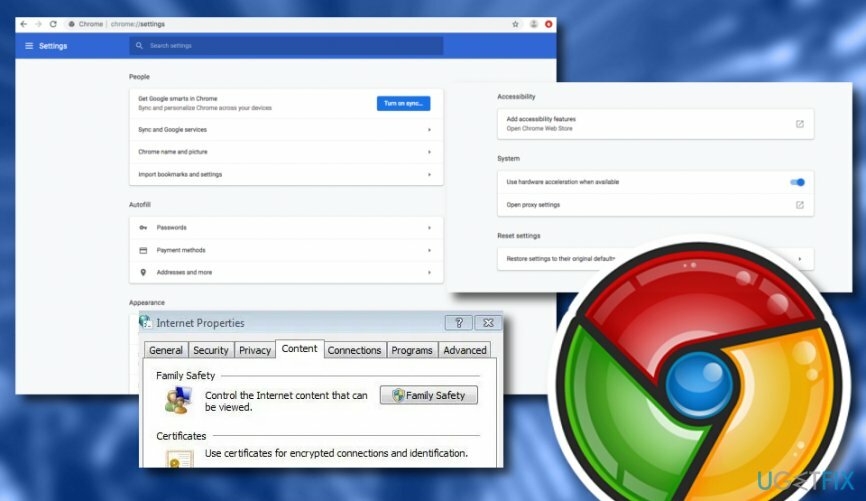
- Valige suvand, mis ütleb Tühjenda SSL-i olek.
Kui tõrkekood Turvaline ühendus ebaõnnestus, ilmneb endiselt, kui proovite Google Chrome'i kasutamise ajal siseneda konkreetsele veebisaidile, võib probleem olla kusagil mujal, mitte SSL-i olekus. Kui olete seda meetodit proovinud ja sooritanud kõik juhised täpselt nii, nagu näidatud, kuid need ei andnud positiivseid tulemusi, jätkake meetodiga nr 2.
Meetod nr 2. Deaktiveerige QUIC-protokoll
Kahjustatud süsteemi parandamiseks peate ostma selle litsentsitud versiooni Reimage Reimage.
- Käivitage Chrome ja tippige chrome://flags/#enable-quic aadressiribal.
- Pärast löö Sisenema.
- Väidetavalt näete, et Eksperimentaalne QUIC-protokoll on seatud kui Vaikimisi.
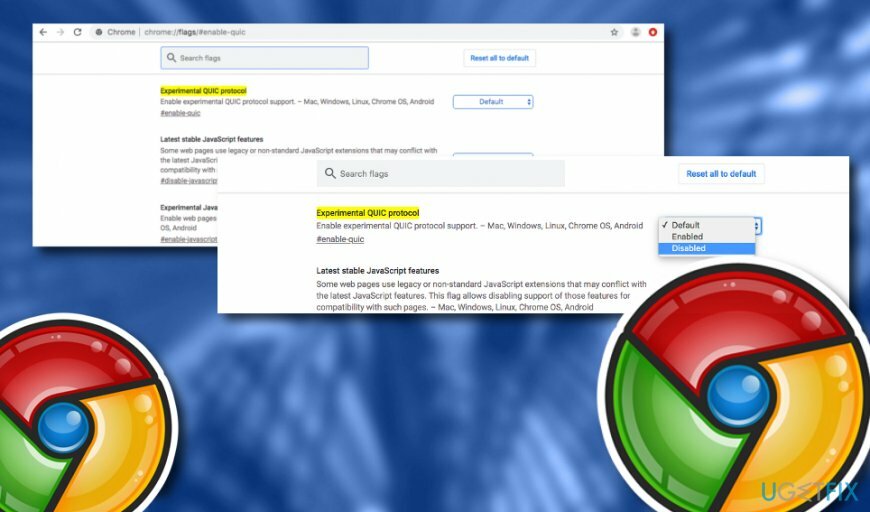
- Valige Vaikimisi klahvi ja valige Keelatud valik, mis kuvatakse rippmenüüs.
3. meetod. Proovige sirvimisajalugu kustutada
Kahjustatud süsteemi parandamiseks peate ostma selle litsentsitud versiooni Reimage Reimage.
- Minge Google Chrome'i ja otsige üles kolm punkti paremas ülanurgas.
- Valida Rohkem tööriistu aastal Menüü jaotist ja valige Kustuta sirvimise andmed valik.
- Kui kuvatakse dialoogiboks, valige Kogu aeg ja Ajavahemik valikuid.
- Klõpsake läheduses olevaid tühje märkeruutusid Küpsised ja muud saidiandmed ja Vahemällu salvestatud pildid ja failid.
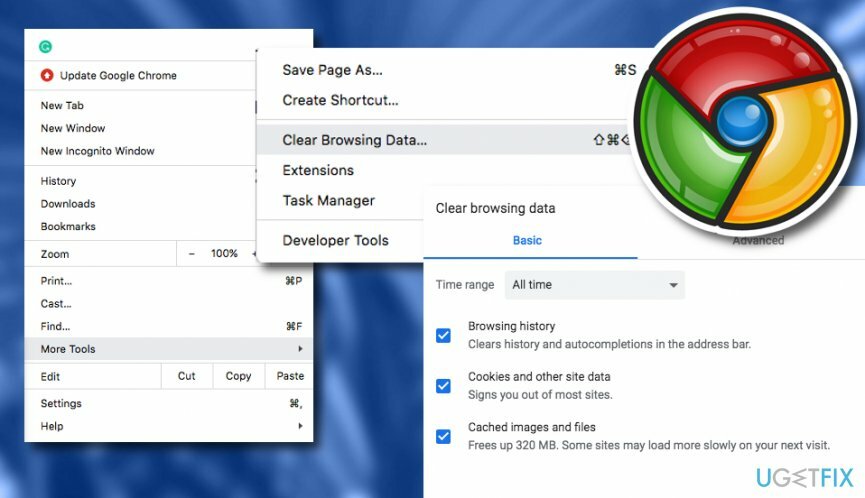
- Valida Kustuta andmed võti.
See meetod võib aidata teil Google Chrome'i veebibrauseris turvalise ühenduse ebaõnnestumise tõrke parandada kui kustutamata vahemälu.[3] ja muu sisu võib takistada teie sirvimisseansside nõuetekohast toimimist. Kui aga see tehnika ei tundu teile eriti tulemusi andev, võite proovida veel üht meetodit. Heitke pilk alla.
4. meetod. Kontrollige andmete ja kellaaja seadeid
Kahjustatud süsteemi parandamiseks peate ostma selle litsentsitud versiooni Reimage Reimage.
Andmete ja aja seadeid juhib tavaliselt teie Windowsi arvuti automaatselt. Kuid see seade võib mingil põhjusel välja lülitada ja see võib põhjustada mitmesuguseid probleeme, sealhulgas PR_CONNECT_RESET_ERROR, SEC_ERROR_REVOKED_CERTIFICATE ja muud turvalise ühendusega seotud koodid ebaõnnestusid probleem. Kella seadistuste õigsuse tagamiseks tehke järgmist.
- Paremklõpsake alal, kus kuvatakse teie kellaaeg ja kuupäev (ekraani paremas alanurgas) ja valige Reguleerige kuupäeva/kellaaega.
- Uues aknas veenduge, et Määrake aeg automaatselt seadistus on Peal.
- All, all Sünkroonige oma kell, kliki Sünkrooni kohe.
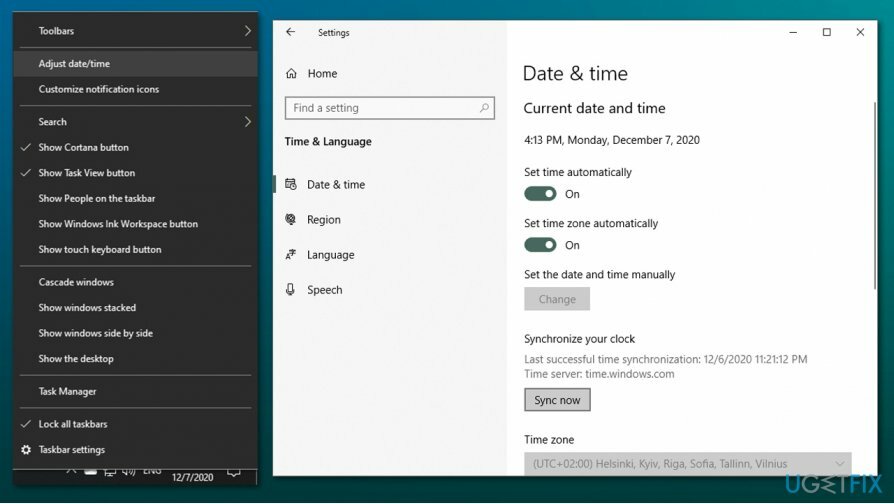
Selline tehnika võib olla kasulik, kui teie andmeid ja aega ei sünkroonita veebiserveriga, mida proovite sisestada. Kui aga probleem pole siin ja olete proovinud kõiki võimalikke meetodeid, on ainus viis turvalise ühenduse ebaõnnestumise probleemist vabanemiseks oma süsteemi automaatse tarkvaraga skannida.
Parandage oma vead automaatselt
ugetfix.com meeskond püüab anda endast parima, et aidata kasutajatel leida parimad lahendused oma vigade kõrvaldamiseks. Kui te ei soovi käsitsi parandada, kasutage automaatset tarkvara. Kõik soovitatud tooted on meie spetsialistide poolt testitud ja heaks kiidetud. Tööriistad, mida saate oma vea parandamiseks kasutada, on loetletud allpool.
Pakkumine
tee seda kohe!
Laadige alla FixÕnn
Garantii
tee seda kohe!
Laadige alla FixÕnn
Garantii
Kui teil ei õnnestunud Reimage'i abil viga parandada, pöörduge abi saamiseks meie tugimeeskonna poole. Palun andke meile teada kõik üksikasjad, mida peaksime teie arvates teie probleemi kohta teadma.
See patenteeritud parandusprotsess kasutab 25 miljonist komponendist koosnevat andmebaasi, mis võib asendada kasutaja arvutis kõik kahjustatud või puuduvad failid.
Kahjustatud süsteemi parandamiseks peate ostma selle litsentsitud versiooni Reimage pahavara eemaldamise tööriist.

VPN on selle jaoks ülioluline kasutaja privaatsus. Veebijälgijaid, nagu küpsiseid, ei saa kasutada mitte ainult sotsiaalmeedia platvormid ja muud veebisaidid, vaid ka teie Interneti-teenuse pakkuja ja valitsus. Isegi kui rakendate oma veebibrauseri kaudu kõige turvalisemaid sätteid, saab teid siiski jälgida Interneti-ühendusega rakenduste kaudu. Pealegi pole privaatsusele keskendunud brauserid, nagu Tor, optimaalne valik vähenenud ühenduse kiiruse tõttu. Parim lahendus teie ülima privaatsuse tagamiseks on Privaatne Interneti-juurdepääs - olge võrgus anonüümne ja turvaline.
Andmete taastamise tarkvara on üks valikutest, mis võib teid aidata taastada oma failid. Kui olete faili kustutanud, ei kao see õhku – see jääb teie süsteemi nii kauaks, kuni selle peale uusi andmeid ei kirjutata. Data Recovery Pro on taastetarkvara, mis otsib teie kõvakettalt kustutatud failide töökoopiaid. Tööriista kasutades saate vältida väärtuslike dokumentide, koolitööde, isiklike piltide ja muude oluliste failide kadumist.